
лаб 1-2-3
.pdf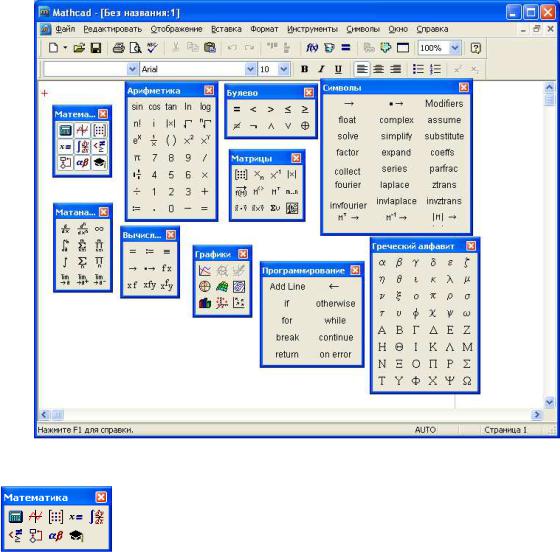
Лабораторная работа 1. ОСНОВЫ РАБОТЫ С MATHCAD
Общие сведения
Основное окно приложения имеет ту же структуру, что и большинство приложений Windows. Сверху вниз располагаются заголовок окна, строка меню, панели инструментов (стандартная и форматирования) и рабочий лист, или рабочая область, документа. Новый документ создается автоматически при запуске MathCAD. Файлы документов в MathCAD имеют расширение .mcd.
Большинство команд можно выполнить как с помощью меню (верхнего или контекстного), так и панелей инструментов или клавиатуры.
Панель Math (Математика) предназначена для вызова на экран еще девяти панелей, с помощью которых происходит вставка математических операций в документы. Чтобы
вызвать какую-либо из них, нужно нажать соответствующую кнопку на панели Математика.
В окне редактирования формируется документ MathCAD. Новый документ получает имя Untitled (Без названия) и порядковый номер. Одновременно открыто может быть до восьми документов.
7
Документ состоит из трех видов областей: формульных, текстовых и графических. Расположение нетекстовых блоков в документе имеет принципиальное значение. Области просматриваются системой, интерпретируются и исполняются. Просмотр идет слева направо и сверху вниз.
Для ввода текстового комментария нужно выполнить команду Text Region (Текстовая область) из пункта меню Insert или нажать клавишу с двойной кавычкой (“), или нажать на кнопку текста на панели инструментов. Текстовая область служит для размещения текста между формулами и графиками.
При этом в месте ввода появляется курсор в виде вертикального штриха, на место которого вводятся символы текста. Внутри текста курсор перемещается клавишами перемещения курсора. Переход на новую строку производится нажатием на клавишу Enter. Для окончания ввода нужно щелкнуть мышью вне текстовой области.
Для ввода формулы нужно установить указатель мыши в свободном месте окна редактирования и щелкнуть левой кнопкой мыши. Появится визир в виде красного крестика. Он указывает место, с которого начинается набор формулы.
Константы и переменные
Константами называются поименованные объекты, хранящие некоторые значения, которые не могут быть изменены.
ВMathCAD применяются десятичные, восьмеричные и шестнадцатеричные числовые константы. Десятичные константы могут быть целочисленными, вещественными, заданными с фиксированной точкой, и вещественными, заданными в виде мантиссы и порядка.
ВMathCAD содержится особый вид констант - размерные. Помимо своего числового значения они характеризуются еще и указанием на то, к какой физической величине они относятся. Для этого указания используется символ умножения. В системе MathCAD заданы следующие основные типы физических величин: time (время), length (длина), mass (масса) и charge (заряд). При необходимости их можно изменить на другие.
Переменные являются поименованными объектами, которым присвоено некоторое значение, которое может изменяться по ходу выполнения программы. Тип переменной определяется ее значением; переменные могут быть числовыми, строковыми, символьными и т. д. Имена констант, переменных и иных объектов называют идентификаторами.
Имя переменной называется идентификатором. MathCAD различает в идентификаторах символы верхнего и нижнего регистров. Например: ABC и AbC имена разных переменных.
Идентификаторы MathCAD должны начинаться с буквы и могут содержать следующие символы:
8
-латинские буквы любого регистра;
-арабские цифры от 0 до 9;
-символ подчеркивания (_), символ процент (%) и символ (.);
-буквы греческого алфавита (набираются с использованием клавиши Ctrl или применяется палитра греческих букв).
Определение переменных
Переменные должны быть предварительно определены пользователем, т. е. им необходимо хотя бы однажды присвоить значение. В качестве оператора присваивания используется знак :=, тогда как знак = отведен для вывода значения константы или переменной. Попытка использовать неопределенную переменную ведет к выводу сообщения об ошибке.
В MathCAD различают: локальные и глобальные переменные. Локальные переменные вводятся:
Имя_переменной : выражение
На экране:
Имя_переменной := выражение
Глобальные переменные вводятся:
Имя_переменной ~ выражение
На экране:
Имя_переменной ≡ выражение
Если переменной присваивается начальное значение с помощью оператора :=, такое присваивание называется локальным. До этого присваивания переменная не определена и ее нельзя использовать. MathCAD читает рабочий документ слева направо и сверху вниз, поэтому определив переменную, ее можно использовать в вычислениях везде правее и ниже равенства, в котором она определена. Однако с помощью знака ≡ (три горизонтальные черточки) можно обеспечить глобальное присваивание, т. е. оно может производиться в любом месте документа. К примеру, если переменной присвоено таким образом значение в самом конце документа, то она будет иметь это же значение и в начале документа.
Например:
Ввод с клавиатуры |
Вид на экране |
local:137 |
local := 137 локальное определение переменной local; |
global~987.23 |
global ≡ 987.23 глобальное определение переменной |
|
global. |
9
Переменные могут использоваться в математических выражениях, быть аргументами функций или операндом операторов.
Переменные могут быть и размерными, т. е. характеризоваться не только своим значением, но и указанием физической величины, значение которой они хранят. Проведение расчетов с размерными величинами и переменными особенно удобно при решении различных физических задач.
Предопределенные переменные
Предопределенные (системные) переменные – особые переменные, которым изначально системой присвоены начальные значения.
Переменная |
Ввод |
Назначение |
Значение |
|
|
|
|
|
по умолчанию |
π |
Ctrl + Shift + p |
Число π |
|
3.14159 |
|
|
|
|
|
e |
e |
Основание натурального |
2.718 |
|
|
|
логарифма |
|
|
∞ |
Ctrl + Shift + z |
Системная бесконечность |
10307 |
|
i или j |
1i или 1j |
Мнимая единица |
|
|
|
|
|
|
|
% |
|
Процент |
|
0.01 |
|
|
|
|
|
TOL |
|
Погрешность |
численных |
0.001 |
|
|
методов |
|
|
ORIGIN |
|
Нижняя |
граница |
0 |
|
|
индексации массивов |
|
|
Операторы
Операторы - элементы языка, с помощью которых можно создавать математические выражения. К ним, например, относятся символы арифметических и логических операций, знаки вычисления сумм, произведений, производной и интеграла и т. д.
Операторы, обозначающие основные арифметические действия, вводятся с панели Calculator (Калькулятор, Арифметика).
Вычислительные операторы вставляются в документы при помощи панели инструментов Calculus (Матанализ). При нажатии любой из кнопок в документе появляется символ соответствующего математического действия, снабженный несколькими местозаполнителями. Количество и расположение местозаполнителей определяется типом оператора и в точности соответствует их общепринятой математической записи.
10

Результатом действия логических, или булевых, операторов являются только числа 1 (если логическое выражение, записанное с их помощью, истинно) или 0 (если логическое выражение ложно).
Вычислительные операторы сгруппированы на панели Evaluation (Вычисления):
-Численный вывод (Evaluate Numerically) =
-Символьный (аналитический) вывод (Evaluate Symbolically) →
-Присваивание (Definition) :=
-Глобальное присваивание (Global Definition) ≡.
Оператор |
Клавиша |
Назначение оператора |
||||||
X := Y |
X : Y |
Локальное присваивание X значения Y |
||||||
X ≡Y |
X Y |
Глобальное присваивание X значения Y |
||||||
X = |
X = |
Вывод значения X |
||||||
X + Y |
X + Y |
Сложение X с Y |
||||||
X - Y |
X - Y |
Вычитание из X значения Y |
||||||
X Y |
X * Y |
Умножение X на Y |
||||||
|
X |
|
X / Z |
Деление X на Z |
||||
|
Z |
|
|
|||||
X Y |
Ctrl + / |
Линейное деление |
||||||
a |
b |
|
Ctrl + Shift + + |
Дробь (смешанный номер) |
||||
c |
|
|
||||||
|
|
|
|
|
||||
zw |
z ^ w |
Возведение z в степень w |
||||||
|
|
|
|
|
|
|
z \ |
Вычисление квадратного корня из z |
|
|
|
z |
|||||
n! |
n ! |
Вычисление факториала |
||||||
Bn |
B [ n |
Ввод нижнего индекса n |
||||||
An,m |
A [ n , m |
Ввод двойного нижнего индекса |
||||||
A<n> |
A Ctrl + 6 n |
Ввод верхнего индекса (для векторов) |
||||||
Ранжированные (дискретные) переменные
Ранжированная переменная – переменная, которая принимает ряд значений при каждом ее использовании.
Для определения ранжированной переменной общего вида используется выражение:
Имя_переменной := начальное_значение, начальное_значение + шаг .. конечное_значение.
Если шаг равен 1, тогда ранжированную переменную можно задавать следующим образом:
Имя_переменной := начальное_значение.. конечное_значение.
11

Любое выражение с ранжированными переменными после знака равенства
(=)создает таблицу вывода.
Определение функций
Функция – выражение, согласно которому проводятся некоторые вычисления с его аргументами и определяется его числовое значение.
Функции в пакете MathCAD могут быть встроенные и определенные пользователем.
В MathCAD имеется множество встроенных функций. Для их ввода используется команда меню Вставка → Функция или кнопка на панели
инструментов  . В диалоговом окне нужно выбрать Категорию и соответствующую функцию.
. В диалоговом окне нужно выбрать Категорию и соответствующую функцию.
Функция пользователя вначале должна быть определена, а затем к ней может быть произведено обращение. Функция пользователя определяется следующим образом:
Имя_функции(Переменная1, Переменная2, …) := Выражение
Задается имя функции, в скобках указывается список аргументов функции - это перечень используемых в выражении переменных, разделяемых запятыми. Затем записывается знак присваивания, справа от которого записывается выражение. Выражение - это любое арифметическое выражение, содержащее доступные системе операторы и функции с операндами и аргументами, указанными в списке аргументов.
Примеры задания функций одной и двух переменных:
f(x):= 10 - exp(x) mult(x, у) := x*y
12
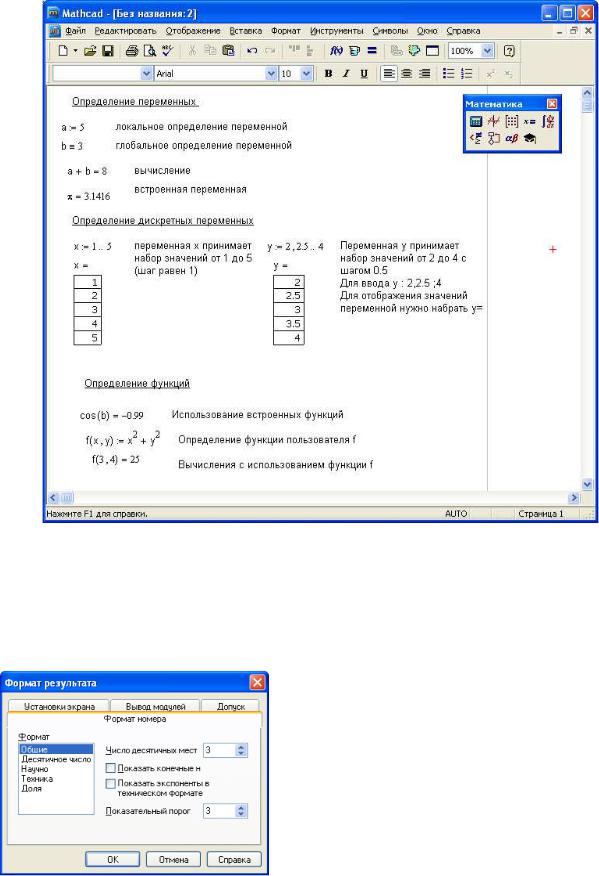
Обращение к функции осуществляется по ее имени с подстановкой на место аргументов констант, переменных, определенных до обращения к функции, и выражений. Например:
f(3), sin(1), mult(2,3).
Форматирование результатов
Способ, которым MathCAD выводит числа, называется форматом результата. Формат результата может быть установлен для всего документа (глобальный формат) или для отдельного результата (локальный формат).
Глобальный формат устанавливается командой меню Формат→Результат. В диалоговом окне, появляющемся после выбора этой команды, устанавливается выводимая точность числа, диапазон показателя степени (если вывод чисел нужен в форме с плавающей запятой) и точность
13
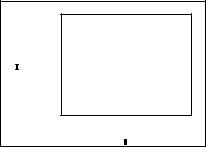
нуля. После внесения требуемых изменений нужно нажать кнопку ОК.
Для установки формата отдельного числа нужно: щелкнуть мышью на выражении, результат которого нужно переформатировать; вызвать команду форматирования и проделать вышеописанные действия.
Построение графиков
Для построения графика используется команда меню Вставка→Графики. Для создания декартового графика:
1.Установить визир в пустом месте рабочего документа;
2.Выбрать команду Вставка График Х-У график, или нажать
комбинацию клавиш Shift + @, или щелкнуть кнопку  панели Графики. Появится шаблон декартового графика;
панели Графики. Появится шаблон декартового графика;
3.Введите в средней метке под осью Х первую независимую переменную, через запятую – вторую и так до 10, например: х1, х2, …;
4.Введите в средней метке слева от вертикальной оси Y первую независимую переменную, через запятую – вторую и т. д., например: у1(х1), у2(х2), …, или соответствующие выражения;
5.Щелкните за пределами области графика, чтобы начать его построение. Можно построить несколько зависимостей на одном графике. Для этого
нужно ввести соответствующие функции у вертикальной оси (оси ординат). Чтобы разделить описания функций, вводить их нужно через запятую.
Пример. Фрагмент рабочего документа MathCAD
14
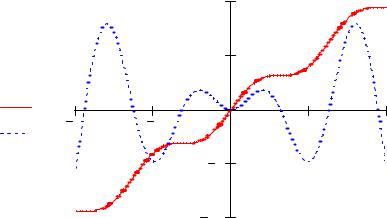
Зададим функцию пользователя f
f(x) := x + sin (x)
|
|
|
10 |
|
|
|
|
|
5 |
|
|
f(x) |
|
|
|
|
|
xsin(x) |
10 |
5 |
0 |
5 |
10 |
|
|
|
5 |
|
|
|
|
|
10 |
|
|
|
|
|
x |
|
|
15
Лабораторная работа 2. ПОСТРОЕНИЕ ГРАФИКОВ
Общие сведения
В MathCAD встроено несколько различных типов графиков, которые можно разбить на две большие группы.
Двумерные графики:
•X-Y (декартовый) график (X-Y Plot);
•полярный график (Polar Plot).
Трехмерные графики:
•график трехмерной поверхности (Surface Plot);
•график линий уровня (Contour Plot);
•трехмерная гистограмма (3D Bar Plot);
•трехмерное множество точек (3D Scatter Plot);
•векторное поле (Vector Field Plot).
Деление графиков на типы несколько условно, т. к., управляя установками многочисленных параметров, можно создавать комбинации типов графиков, а также новые типы (например, двумерная гистограмма распределения является разновидностью простого X-Y графика).
Для построения графиков используются шаблоны. Их перечень содержится в команде меню Вставка→Графики. Большинство параметров графического процессора, необходимых для построения графиков, по умолчанию задается автоматически. Поэтому для начального построения того или иного вида достаточно задать тип графика. В подменю Graph содержится список из семи основных типов графиков.
X-Y Plot |
График в декартовой системе координат |
Polar Plot |
График в полярных координатах |
Surfase Plot |
Трехмерный график |
Contour Plot |
Контурный график трехмерной поверхности |
3D Scatter Plot |
График в виде точек (фигур) в трехмерном |
|
пространстве |
3D Bar Chart |
График для изображения в виде совокупности |
|
столбиков в трехмерном пространстве (гистограмма) |
Vector Field Plot |
График векторного поля на плоскости |
MathCAD представляет пользователю разнообразные средства форматирования графика - изменение толщины и цвета линий, вида осей координат, координатные сетки, текстовые комментарии и др. Для того чтобы изменить вид изображения, нужно щелкнуть дважды по полю графика и установить требуемые параметры в окнах настройки.
22
